Posso installare Windows 11 su un Mac con chip M1 (Apple Silicon)?
La risposta semplice è No (fino al momento in cui abbiamo scritto questo post il 28 mar 2022).
Secondo la documentazione di Microsoft, Windows 11 non supporta nativamente i chip ARM Apple M1, supporta solo i chip ARM Qualcomm Snapdragon sono supportati. Inoltre, Windows 11 richiede anche TPM 2.0 e Secure Boot, che non sono disponibili nei computer Macintosh.
Dalle nostre ricerche, l'unico modo possibile è installare Windows 11 su un Mac con chip M1 (Apple Silicon) come macchina virtuale. macOS e Windows 11 dualboot è impossibile! Se sei interessato a questa soluzione, resta sintonizzato!
Software di Macchina Virtuale Qualificato per Installare Windows 11 su M1 Mac
Non tutti i software di virtualizzazione sono in grado di eseguire Windows 11 su M1 Mac. Per quanto ne sappiamo, puoi installare Windows 11 su M1 Mac solo con Parallels Desktop o VMware Fusion. Ci sono un paio di motivi per cui altri software di virtualizzazione non supportano Windows 11 su M1 Chip.
Il primo motivo è che M1 è un processore basato su ARM e Oracle non ha costruito una versione ARM di VirtualBox.
Il secondo motivo riguarda TPM 2.0. Windows 11 richiede obbligatoriamente TPM 2.0, che è un alto livello di modulo di sicurezza hardware.
Cos'è Parallels Desktop?
Parallels Desktop è un software di macchina virtuale dedicato per Macintosh che consente agli utenti di emulare e installare facilmente un sistema operativo guest su macOS. Uno dei sistemi operativi che possono essere emulati è Windows. Non è nemmeno necessario riavviare il Mac in Parallels Desktop e puoi utilizzare Windows quando vuoi.
In parole semplici, è possibile installare più sistemi operativi sul tuo Mac con l'applicazione Parallels Desktop (nota anche come Guest OS).
Cos'è VMware Fusion?
VMware è un gigante della tecnologia nell'ambito della virtualizzazione desktop e cloud. Fornisce software di virtualizzazione per sistemi operativi desktop, inclusi Windows e Mac. E VMware Fusion è l'ultima soluzione di virtualizzazione per gli utenti Mac. Proprio come Parallels Desktop, puoi determinare la quantità di hard disk, RAM, snapshot e altro. Recentemente VMware ha rilasciato VMware Fusion per M1, ma l'installazione della versione ARM di Windows 11 è un po' complicata. Fornirò un link dove puoi imparare Come Installare Windows 11 ARM in VMware Fusion.
In questo post, ti mostreremo come installare Windows 11 su un Mac M1 utilizzando Parallels Desktop, che è molto più semplice di VMware Fusion.
Sommario rapido:
- 1. Scarica e installa Parallels Desktop 17
- 2. Scarica Windows 11 ARM Edition (VHDX)
- 3. Crea una nuova macchina virtuale Windows 11 in Parallels Desktop 17
- 4. Inizia l'installazione di Windows 11 su Mac M1
- 5. Aggiungi il chip TPM 2.0 per eseguire Windows 11 su Mac M1 senza problemi
Iniziare: Scarica i file richiesti
Per installare e testare Windows 11 su Mac M1 è necessario scaricare prima i file richiesti.
Scarica Parallels Desktop 17: Parallels Desktop 17 è l'unica versione che supporta l'esecuzione di Windows 11 su chip M1. Quindi, devi scaricare prima Parallels Desktop 17. Di default, Parallels Desktop 17 non è gratuito, ma puoi ottenere una prova di 14 giorni. Una volta soddisfatto delle prestazioni di Parallels Desktop 17 con Windows 11, puoi passare a un piano a pagamento.
Scarica Windows 11 ARM Edition: Quando Microsoft ha rilasciato Windows 11, ha anche rilasciato un'edizione ARM di Windows 11 per gli utenti dell'anteprima Insider. Fino ad ora Microsoft non ha rilasciato un'ISO per Windows 11 ARM Edition, ma puoi comunque ottenere il file VHDX per eseguire e testare Windows 11 su Mac M1. È di circa 10 GB e devi far parte dell'anteprima Insider per scaricare il file. Quindi crea subito un account anteprima Insider e scarica le edizioni ARM di Windows 11.
Come Installare Windows 11 su Mac M1 con Parallels Desktop 17
Passo 1: Installa ed Esegui Parallels Desktop 17
Devi scaricare l'applicazione Parallels Desktop 17 e poi fare doppio clic sul file DMG per iniziare l'installazione. Una volta aperto il wizard di installazione, fai clic su Installa Parallels Desktop.
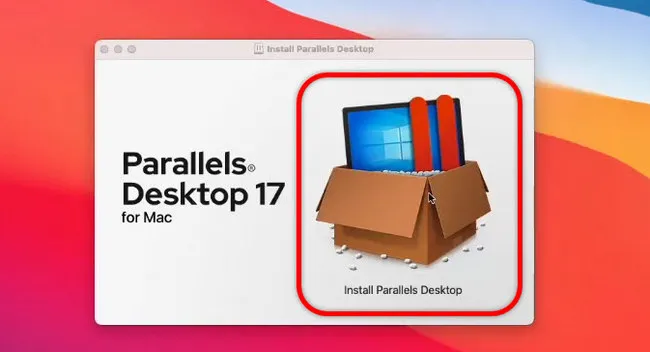
Quindi macOS ti avviserà che l'applicazione scaricata proviene da Internet. Sei sicuro di voler installare l'app su Mac, clicca semplicemente su Apri per procedere. Dopo di che, Parallels Desktop 17 ti chiederà di concedere il permesso di accedere alle cartelle Scaricati, quindi devi attendere che i file di installazione vengano scaricati dal cloud.
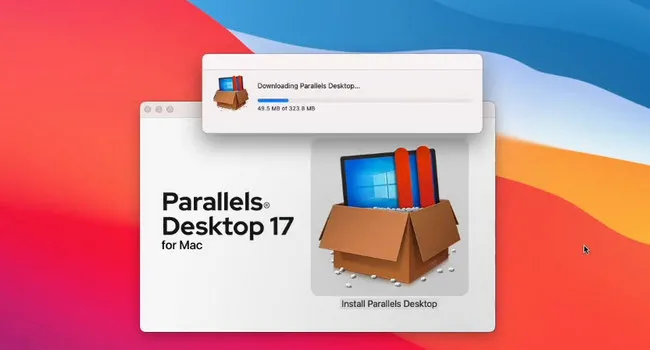
È ora di attendere che Parallels Desktop 17 recuperi i file dal cloud. Successivamente, inserisci le credenziali per consentire il completamento del processo di installazione.
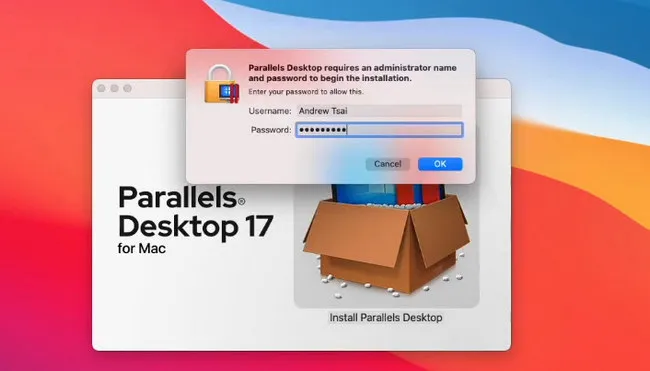
Una volta completata l'installazione, Parallels Desktop 17 verrà avviato automaticamente. Nella finestra dell'Assistente di installazione, ti informa che non è possibile eseguire Windows X86. L'unico modo per installare Windows 11 su un Mac M1 è utilizzare un'immagine ISO o un file VHDX per un sistema operativo guest basato su ARM.
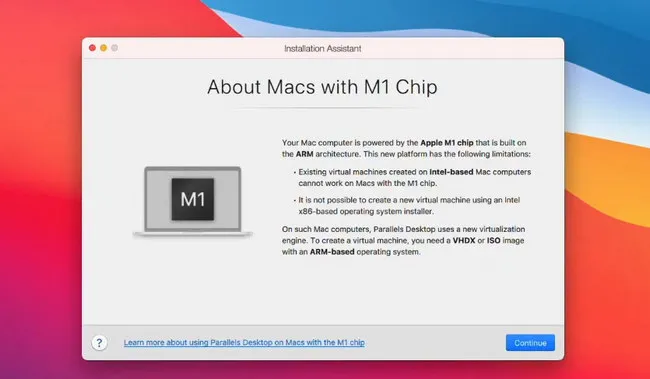
Passo 2: Importa il file VHDX di Windows 11
Dopo aver scaricato e installato Parallels Desktop 17 sul tuo Mac, devi individuare e importare l'immagine VHDX di Windows 11. Ma prima di ciò, fai clic sul pulsante Continua in basso.
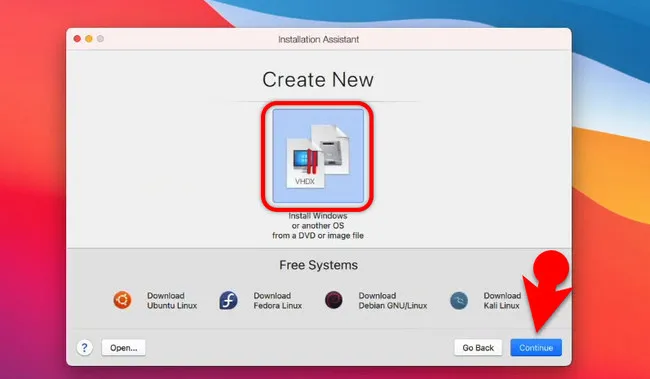
Se il file VHDX si trova nella stessa cartella dell'applicazione Parallels Desktop, verrà rilevato automaticamente. In caso contrario, dovrai importare manualmente l'immagine nell'applicazione.
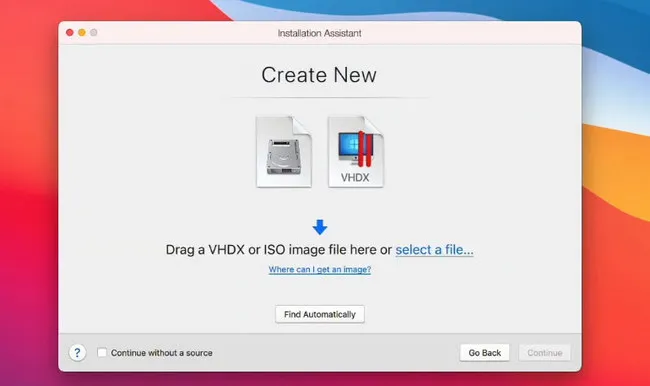
Passo 3: Scegli un motivo per installare Windows 11
Al passaggio successivo devi scegliere un motivo principale per installare Windows 11. Potrebbe essere per la produttività, lo sviluppo software, il design o il gioco.
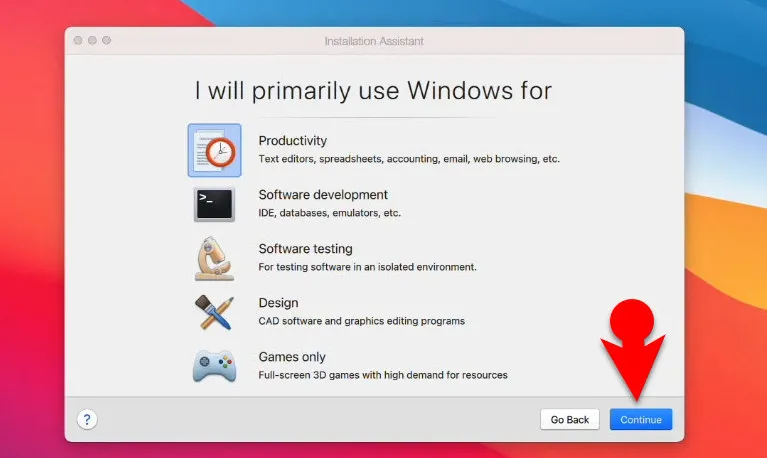
Passo 4: Scegli una posizione per salvare la macchina virtuale di Windows 11
In questo passaggio devi fornire un nome per questa macchina virtuale di Windows 11 e scegliere una posizione per salvarla.
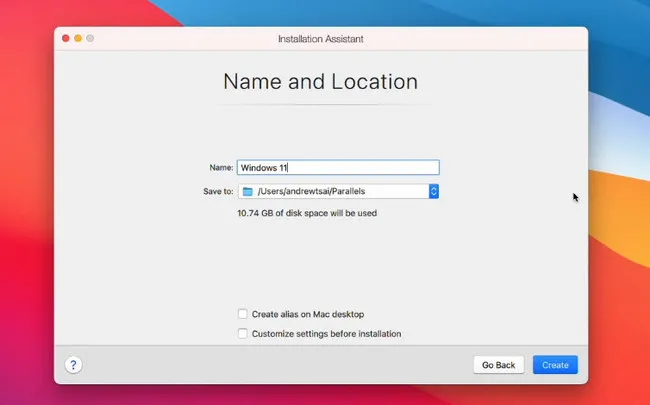
Passo 5: Scarica gli aggiornamenti di Windows 11
Una volta completata la creazione della macchina virtuale di Windows 11, fai clic su Continua per iniziare ad eseguire Windows 11 su un Mac M1.
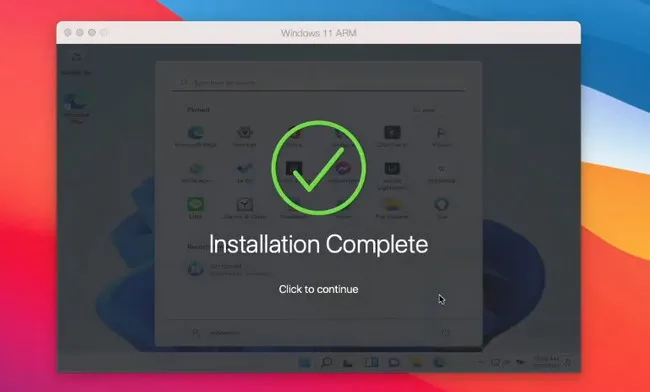
Di default Parallels Desktop 17 ingrandirà la tua schermata e inizierà a scaricare gli ultimi aggiornamenti di Windows 11.
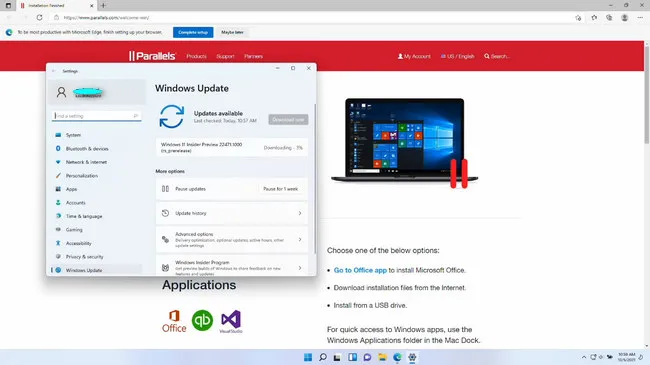
Risolvere il problema TPM 2.0 in Parallels Desktop 17
Come sappiamo, TMP 2.0 è necessario per eseguire Windows 11 su qualsiasi piattaforma, che sia una macchina fisica o virtuale. Fino ad ora, non abbiamo configurato TMP nell'applicazione Parallels Desktop. Di conseguenza, noterai un errore insolito causato da TPM 2.0, che dice che questo PC attualmente non soddisfa i requisiti di sistema di Windows 11 poiché deve supportare TPM 2.0. Ti faremo sapere come risolvere questo nella sezione seguente.
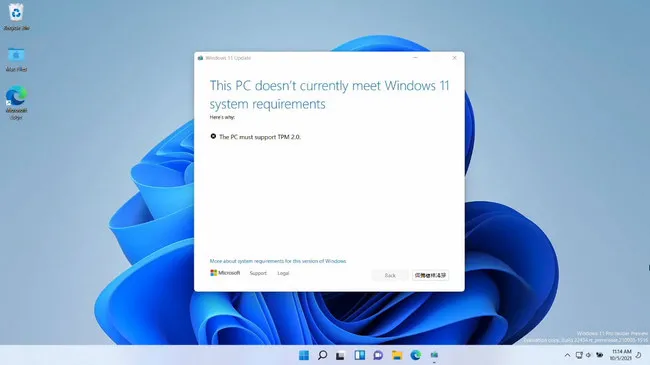
La buona notizia è che il TPM virtuale è configurabile in Parallels Desktop 17. Questa funzionalità è disponibile anche in prova gratuita. Per risolvere il problema TPM 2.0, è necessario spegnere prima Windows 11. Quando Windows 11 è spento, fai clic su Parallels Desktop nella barra dei menu e scegli di aprire Centro di controllo.
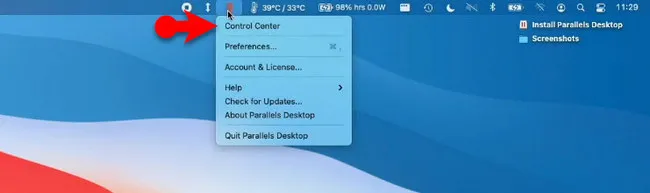
Successivamente, fai clic sull'icona delle impostazioni in modo da poter configurare alcune opzioni per questa macchina virtuale.
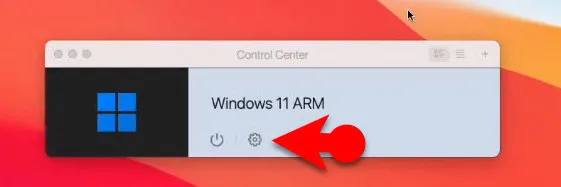
Ci sono un paio di schede nel pannello di configurazione. In questo momento, dovresti passare alla scheda hardware per aggiungere il modulo TMP per la macchina virtuale Windows 11.
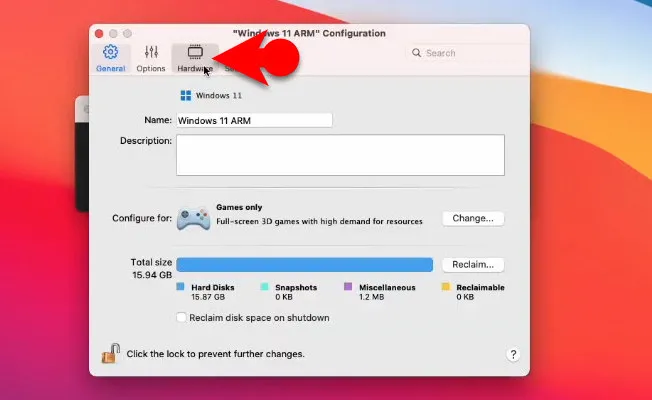
In basso fai clic sull'icona più, quindi seleziona il chip TPM dal menu a discesa.
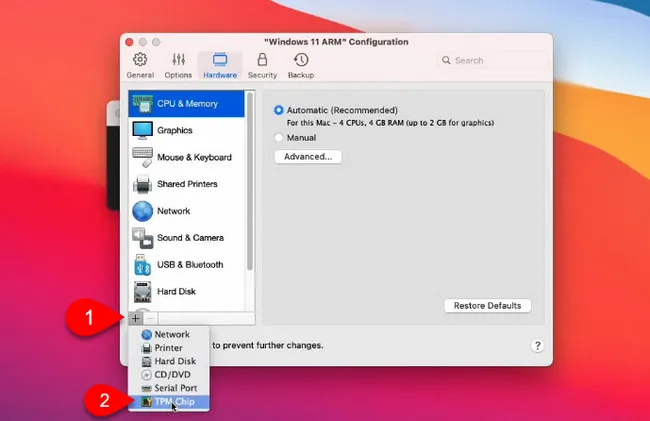
Ci sarà una nuova finestra popup per chiederti se desideri davvero aggiungere un TPM a questa macchina Windows 11 ARM. Conferma l'operazione cliccando il pulsante Aggiungi. Questo aggiungerà un nuovo chip TPM al sistema operativo guest di Windows 11. Infine, sei pronto per accendere la macchina virtuale e iniziare a goderti Windows 11 su un Mac M1.
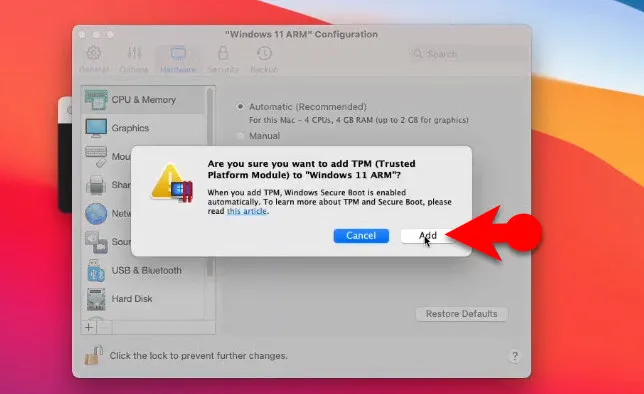
Riepilogo:
Se stai cercando di installare Windows 11 su un Mac M1, allora Parallels Desktop e VMWare Fusion sono gli unici metodi che puoi scegliere. Attualmente non c'è supporto per Boot Camp Assistant con il chip M1, il che significa che non c'è dual boot.


